代表的なウェブブラウザーの違いと特徴
公開日:
:
最終更新日:2015/06/29
ソフトウェア・アプリ

多くの方は普段何気なくウェブブラウザーを使ってインターネットを楽しまれていると思いますが、ウェブブラウザーの中にも数多くの種類があり、それぞれに違った機能や特徴があります。それらを少しでも知ってもらえれば、これまでよりもインターネットをさらに楽しめるようになるでしょう。
ウェブブラウザーとは
一言で言うと、ウェブサイトを見るためのアプリケーションです。パソコンにあまり詳しくない方などは青いeのアイコンをしたInternet Explorer(インターネット エクスプローラー)を使用しているのではないでしょうか。インターネットの普及、パソコンスペックの向上、スマートフォンなどの登場により様々な場面でウェブブラウザーに触れる機会が多くなり、以前はホームページの閲覧や動画を見ることくらいしか使わなかったかも知れませんが、クラウドストレージやゲーム、スケジュールの共有や管理など幅広く多くのことがウェブブラウザー上で出来るようになってきています。
代表的なウェブブラウザーの機能と特徴
Internet Explorer(インターネット エクスプローラー)
Microsoft社が作っており、Windowsパソコンには標準で入っている世界で最も使われているウェブブラウザーです。そのため、Internet Explorerで閲覧することを想定して作られたウェブサイトは多くありますが、他のウェブブラウザーに比べて表示に時間がかかりがちです。
Google Chrome(グーグル クローム)
その名にある通りGoogle社が作っているウェブブラウザーです。高速で多機能を謳っており、非常に起動や動作が軽快です。Chrome ウェブストアではGoogle Chrome上で動作するアプリケーションを数多く出しています。別のパソコンやスマホからもブックマークなどの設定が共有できるのも大きな特徴です。
Firefox(ファイアフォックス)
Mozilla Foundation社が提供しており、アドオンという拡張機能を用いることで、ユーザーが使用目的に合ったカスタマイズを行えます。アドオンを入れ過ぎたりブラウザとの相性が悪いと動作が重くなったり、ブラウザーがクラッシュしてしまうことがあるようです。かと言って何も入れないとちょっと物足りないかもしれません。
Safari(サファリ)
SafariはiPhoneやiPodで知られるApple社の作ったウェブブラウザーでiPhoneやiPad、MacBook等に標準搭載されています。大きな特徴としては色彩や文字が非常にキレイで、見やすく整っており目が疲れにくく感じます。
Opera(オペラ)
最後にこのOperaはノルウェーのオペラ・ソフトウェアという会社が製作しています。ショートカットキーやマウスジェスチャー、メニューの内容やツールバーのボタンなどカスタマイズ出来る項目や範囲が非常に幅広くあります。Opera自体が軽量なウェブブラウザーのため、スペックの低いパソコンでも他のウェブブラウザーに比べて軽快に動作します。
まとめ
今回ご紹介したブラウザーはそれぞれ特長を持っており、状況に応じて複数のブラウザーを使い分けたりする方もいます。皆さんも今回ご紹介した以外にもウェブブラウザーはたくさんありますので、色々と使ってみてご自分に合ったブラウザーを見つけてみてはいかがでしょうか。
関連記事
-
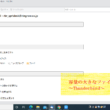
-
容量の大きなファイルを送る方法~Thunderbird~
今回はメールで大容量の添付ファイルを送る方法をご紹介します。メールで添付ファイルを送るのは
-

-
YouTubeをもっと使いやすくする拡張機能!
YouTubeの機能をもっと使いやすくする「Enhancer for YouTube」とい
-

-
無料で使えるオフィススイート「LibreOffice」
以前、@ringlogにて無料で使えるMicrosoft Office互換ソフトウェアとして
-

-
winmail.datの対処方法~Mozilla Thunderbird~
前回、winmail.dat(ウィン メール ドット ダット)というファイルについてご紹介
-

-
【WPS Office】Spreadsheetsの『fx』欄が消えてしまった場合の対処法
WPS Spreadsheets(ダブリューピーエススプレッドシート)は、Excel(エクセル)
-

-
エクセルで一部の範囲を指定して印刷する方法 ~改ページプレビュー~
前回は、Excel(エクセル)ファイルを印刷する際に、改ページを設定することで、印刷したい
-

-
Windowsのフォト機能が意外と使えるんです!
スマホに沢山撮りためた写真をとりあえずPC(ピーシー)に保存して置くという方も沢山いると思
-

-
【ペイント】文字を縦書きで入力する方法
前回は、ペイントで文字入力をした際に、90度左に文字が回転してしまう場合の対処法をご紹介し
-

-
YouTubeの便利機能【Best 1~5】
年々人気を増しているのが世界最大の動画サイトYouTube(ユーチューブ)です!ドキュメン
-

-
オススメ!役立つ、便利、楽しいLINE公式アカウント5選
いまや使っていないと肩身の狭い思いをするメッセージツール”LINE(ライン)”ですが、『入









